Uw account bevat verschillende gegevens over u, zoals uw naam, e-mailadres en locatie, evenals gegevens over inlogbeveiliging en toegangssleutels. Ga naar Admin > Mijn account om uw accountinstellingen te bekijken. Op deze pagina kunt u het volgende doen:
- Uw wachtwoord resetten.
- Uw account aan een identiteitsprovider koppelen (als u beschikt over de machtiging Gebruikers Bewerken). Dit is handig als u OpenID Connect gebruikt voor single sign-on.
- Details en instellingen van uw account aanpassen (als u beschikt over de machtiging Pagina Mijn account Bewerken). Als u uw standaard nummerpatroon wilt wijzigen, hebt u ook de machtiging Standaard nummerpatroon Bewerken nodig.
Tabblad Details
Dit is het tabblad waarop uw gegevens worden weergegeven. Met de juiste machtigingen kunt u de instellingen ook vanaf dit tabblad bewerken.
|
Veld |
Details |
|---|---|
| MFA-geheim |
Dit veld wordt gebruikt indien multi-factor authenticatie (MFA) vereist is voor uw login. Voer op een van de volgende manieren uw MFA-geheim in:
|
|
Deze instelling bepaalt hoe vaak de MFA-sleutel verandert, uitgedrukt in seconden. De standaardwaarde is 30. |
|
| WFM-meldingen inschakelen |
Deze optie wordt alleen weergegeven als u WFM gebruikt en over de juiste machtigingen beschikt. Als u deze optie selecteert, worden de automatische meldingen ingeschakeld die een agent vlak voor een planningswijziging ontvangt. |
| Interval |
Deze optie wordt alleen weergegeven als u WFM gebruikt en over de juiste machtigingen beschikt. WFM-meldingen inschakelen moet geselecteerd zijn. Deze optie bepaalt hoe lang van tevoren een agent bericht krijgt van een planningswijziging. |
Tabblad Toegangssleutels
Toegangssleutels komen in de plaats van een gebruikersnaam en wachtwoord voor gebruikersauthenticatie. Beheer uw toegangssleutels net zo veilig als uw wachtwoorden en adviseer uw medewerkers om hetzelfde te doen.
Ga als volgt te werk om een toegangssleutel te maken:
Vereiste machtigingen: Toegangssleutel Maken
- Klik op de app-kiezer
 en selecteer Admin.
en selecteer Admin. -
Ga naar Mijn account.
- Klik op het tabblad Toegangssleutels en klik daarna op Bewerken.
- Klik op Nieuwe toegangssleutel genereren.
- Klik in de tabel Toegangssleutels op (Geheime sleutel tonen).
- Klik op Kopiëren.
- Plak de geheime sleutel in een bestand en bewaar het bestand op een veilige locatie.
-
Klik op Gereed.
U kunt uw geheime sleutel niet meer opvragen nadat u op Gereed hebt geklikt. Als u de geheime sleutel verliest, moet u een nieuwe toegangssleutel genereren.